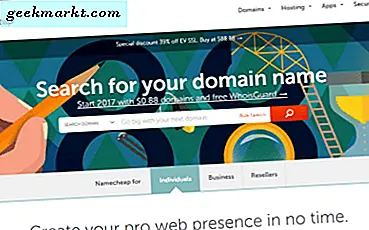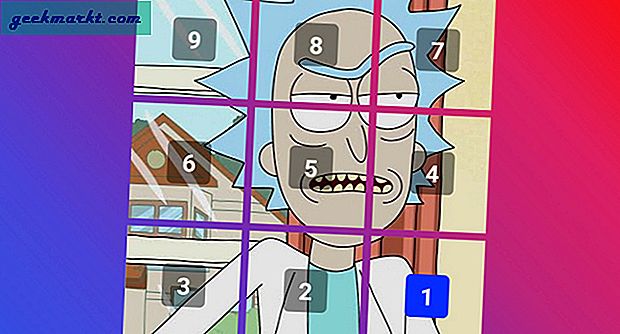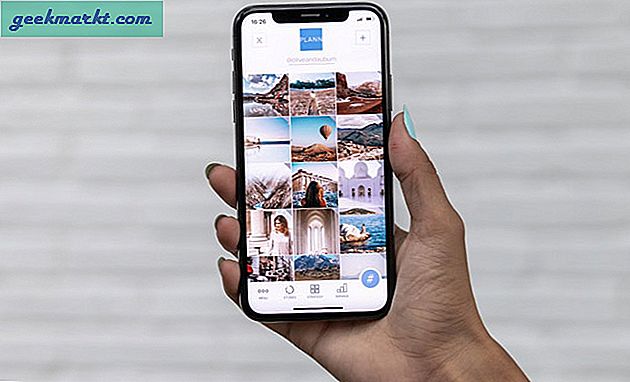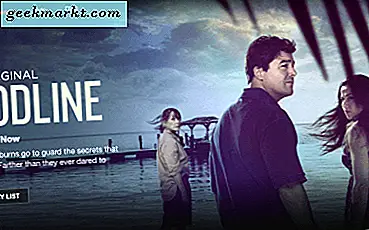Ich bin ehrlich gesagt keineswegs ein Grafikdesigner, ich kenne mich nur mit Photoshop aus und bekomme immer noch eine Menge Anfragen, Bannerwerbung für Facebook und Instagram zu erstellen. Es ist hauptsächlich von meinen entfernten Verwandten, aber es zählt immer noch. Ich wollte ein Tool, mit dem jeder entwerfen kann, und ich kann "niemanden" genug betonen. Es sollte vorgefertigte Vorlagen, eine Sammlung von Designelementen und einen umfangreichen Editor mit einer ziemlich intuitiven Oberfläche haben, die für jeden geeignet ist. Mit dieser Checkliste bin ich auf Crello gestoßen.
Crello ist ein Design-Tool, mit dem Sie Bilder für soziale Medien, Anzeigen, Banner, Poster, E-Mails usw. erstellen können. Mit Crello können Sie nicht nur Bilder, sondern auch animierte Projekte erstellen. Es verfügt über eine große Bibliothek mit Designformaten, die sich sowohl für Anfänger als auch für erfahrene Designer eignen, die ein schnelles Projekt erstellen möchten. Mit dem visuellen Editor in Ihrem Webbrowser können Sie ganz einfach komplizierte Designs erstellen. Es gibt viele Funktionen, die Ihnen bei der Erstellung eines professionellen Designprojekts helfen, und wir werden uns alle in diesem Artikel genauer ansehen. Lass uns sein.
Einstieg
Crello ist nicht nur leistungsstark, sondern auch sehr benutzerfreundlich. Es ist ein Online-Tool, sodass Sie kein Programm auf Ihren Computer herunterladen müssen, um es auszuführen. Du musst nur Erstellen Sie ein Konto und nutzen Sie die Dienste Auf Ihrem Desktop würde es nur fünf Minuten dauern, bis alles eingerichtet ist. Es funktioniert derzeit nur im Desktop-Browser und kann nicht auf einem iPad oder Handy ausgeführt werden.
Um mit Ihrem Projekt zu beginnen, wählen Sie im Dashboard ein Entwurfsformat aus. Crello hat herum 40 Formate verfügbar, alles kostenlos. Sie finden die meisten gängigen Formate für Facebook-Posts, Instagram-Stories, Poster, Cover, YouTube-Miniaturansichten usw. Wenn Ihre Anforderungen in keine dieser vorhandenen Vorlagen passen, können Sie mit der Option "Dimensionen festlegen" Ihr eigenes benutzerdefiniertes Layout erstellen .
Lesen Sie auch: Lightroom v Snapseed: Was ist besser?

Der Editor sieht mit dem Arbeitsbereich auf der rechten Seite sauber aus, und alle Werkzeuge befinden sich ordentlich am linken und oberen Rand. Über das Optionsmenü können Sie problemlos Gestaltungselemente wie Vorlagen, Fotos, Hintergründe, Texte und Objekte hinzufügen. Die Platzierung von Optionen erleichtert das Erreichen, ohne die Arbeitsbereichsansicht zu blockieren. Crello verfügt außerdem über einen integrierten Dateimanager, in dem Ihre persönlichen Bilder, Schriftarten, Favoriten und gekauften Artikel gespeichert werden.
Designs suchen
Das Entdecken neuer Designs auf Crello ist ziemlich einfach, wenn man bedenkt, dass sie eine Sammlung von mehr als haben 6000 kostenlose Designvorlagen. Um ein Design auf Crello zu finden, klicken Sie auf die Registerkarte Designs und wählen Sie das Design aus, das Ihren Anforderungen entspricht. Sie können Ergebnisse nach Kategorien filtern oder die Crello-Datenbank mithilfe der Suchleiste durchsuchen.

Um ein Design zu verwenden, ziehen Sie das Design einfach aus der Liste in den Arbeitsbereich. Alle Elemente des Designs können bearbeitet werden, einschließlich Text und Grafiken. Sie können die Vorlage unverändert verwenden oder die erforderlichen Änderungen vornehmen, um sie an Ihre Idee anzupassen.
Fotos und Hintergründe hinzufügen
Um ein auffälliges Design zu erstellen, benötigen Sie Bilder und Crello verfügt über eine riesige Sammlung von kostenlos zu verwendenden und kostenpflichtigen Ressourcen. Sie behaupten, eine Datenbank von zu haben 60 Millionen Fotos die Sie direkt aus dem Web-Editor verwenden können. Sie können Bilder anhand von Kategorien, Preisen oder eigenen Bildern entdecken. Ziehen Sie das Bild in den Arbeitsbereich und verwenden Sie es in Ihrer Entwurfsvorlage. Sie werden nur belastet, wenn Sie kostenpflichtige Elemente in Ihrem Design verwenden, was für Anfänger wirklich fantastisch ist.

Animiertes Design
Animiertes Design (im MP4-Format gespeichert) ist die neueste Version für das Design in sozialen Medien. Es ist ästhetischer, ansprechender und weniger langweilig. Sie können sicherlich viel mehr Augäpfel fangen, wenn Sie sich für einen animierten Beitrag entscheiden. Das Entwerfen eines animierten Posts ist genauso einfach wie das Erstellen eines Standardposts. Anstatt ein Bilddesignformat auszuwählen, wählen Sie einfach eine animierte Designvorlage wie Instagram Video Story, Facebook-Post oder einfach einen animierten Post aus dem Dashboard.
Wenn Sie ein animiertes Projekt erstellen, bleibt im Editor bis auf die Registerkarte Fotos und Hintergründe alles gleich. Diese Registerkarten werden durch Medien und Animationen ersetzt. Auf der Registerkarte Medien wird eine Bibliothek mit Videos angezeigt, die Sie in Ihr Projekt aufnehmen können. Die Registerkarte Animationen enthält animierte Hintergründe und Objekte, die als Ersatz für statische Hintergründe und Objekte verwendet werden können.
Diese Funktion ist in der kostenlosen Version nicht verfügbar. Sie müssten auf die Pro-Version aktualisieren, um das fertige Projekt herunterzuladen. Sie können jedoch immer noch Erstellen und Anzeigen einer Version mit Wasserzeichen um sich ein Bild vom endgültigen Aussehen Ihres Projekts zu machen. Hier ist ein Beispiel für animiertes Design, das ich auf Crello erstellt habe.
Texte und Objekte einfügen
Text und Grafiken haben eine symbiotische Beziehung in einem guten Design und die Gestaltung des Textes ist ebenso wichtig wie der Inhalt selbst. Sie können dem Design auf der Registerkarte Text Text hinzufügen, indem Sie ihn aus der Liste der Optionen auswählen. Wenn Sie einen Text per Drag & Drop in das Projekt ziehen, öffnet Crello ein Popup-Menü, um den Text zu ändern. Sie können das Styling, die Typografie, die Farbe und die Größe ändern. Obwohl es viele stilvolle Schriftarten gibt, können Sie jederzeit Ihre eigenen Schriftarten auf Crello hochladen. Wenn die hochgeladene Schriftart gelöscht wird, wird der Text durch eine Standardschriftart ersetzt.

Über das Menü Text können Sie Ihrem Projekt Überschriften, Textkörper, Fototext und Embleme hinzufügen. Die Embleme sind generische Logos, die Sie bearbeiten können, um benutzerdefinierte Logos für Ihr Design zu erstellen. Crello hat alle möglichen Embleme wie Bäckerei-Logos, Fußballmannschaften, Rabatt-Tags usw. Es hat auch eine Bibliothek mit einfachen Designelementen wie Formen, Linien, Symbolen, Illustrationen, Rändern, Aufklebern und Rahmen. Crello hat rund 12000 Vektorobjekte Diese Elemente können Sie verwenden und einschließen, um Ihrem Design mehr Definition zu verleihen.
Dateimanager
Obwohl Crello nicht in Cloud-Speicherdienste wie Google Drive, OneDrive, iCloud usw. integriert ist, verfügt es über einen anständigen Dateimanager speichert Ihre hochgeladenen Bilder, Schriftarten, Favoriten und gekauften Artikel. Sie werden in verschiedenen Registerkarten sortiert, auf die Sie mit nur einem Klick zugreifen können. Sie können die Dateien in Ordnern sortieren, um sie leichter erkennen zu können. Dies ist wichtig, wenn Sie mehrere Dateien auf Crello hochgeladen haben.

Es gibt jedoch eine Begrenzung für das Hochladen. Mit der kostenlosen Version können Sie 50 Bilder auf Crello hochladen. Die erweiterte Version ist auf 1000 Bilder begrenzt und für Pro-Benutzer unbegrenzt. Alle hochgeladenen Bilder haben eine Größenbeschränkung von 50 MB.
Bearbeitungswerkzeuge
Passen Sie die Farbeffekte an
Mit Crello können Sie jede Ebene einzeln bearbeiten und die Bearbeitungsoptionen in einem Popup anzeigen, wenn Sie auf eine Ebene oder ein Element klicken. Die Funktionen zum Rückgängigmachen und Zoomen befinden sich unten, sodass Sie Ihr Projekt vergrößern und einen Fehler rückgängig machen können. Sie können Helligkeit und Kontrast anpassen und einen Farbfilter anwenden. Es enthält auch Erweiterte Optionen wie Sättigung, X-Prozess, Vignette, Farbton und Unschärfe Diese können Sie überspringen, wenn Sie nicht wissen, um welche es sich handelt, und stattdessen voreingestellte Farbeffekte verwenden.

Passen Sie die Transparenz an
Hier ist ein kurzer Tipp, während Sie Ihr erstes Projekt entwerfen, die Dinge subtil halten und Ihr Design professioneller aussehen würde. Wenn Sie die Elemente vollständig sichtbar halten, wird sie möglicherweise als zu stark angezeigt. Um die Dinge zu mildern, können Sie Passen Sie die Transparenz jeder Ebene im Editor an. Klicken Sie einfach auf ein Element im Arbeitsbereich. Das Popup-Menü zeigt eine Transparenzoption an. Klicken Sie auf den Schieberegler und passen Sie ihn an, um die Transparenzstufen der Ebene zu ändern. Sie können dies auch für mehrere Ebenen gleichzeitig tun.

Layer ändern
Crello implementiert Ebenen anders als Photoshop. Im Gegensatz zu Photoshop erhalten Sie keine separate Registerkarte für die Ebenen, sondern nur die Option, das Element an den oberen oder unteren Rand des Projekts zu verschieben. Dies hat zwar einige Zeit gedauert, um sich daran zu gewöhnen, aber ich kann sagen, es ist besser für Leute, die keine Erfahrung im Entwerfen haben. Wählen Sie einfach ein Element aus und tippen Sie im Popup-Menü auf die Schaltfläche Ebenen. Es gibt Ihnen zwei Möglichkeiten; Bewegen Sie sich nach vorne und nach hinten. Sie können es verwenden, um Bewegen Sie das Element nach oben oder unten auf der Leinwand.

Elemente sperren, gruppieren und ausrichten
Crello verfügt über einige Optionen, darunter Sperren, Gruppieren, Ausrichten und Fototext. Mit der Schaltfläche "Sperren" können Sie Elemente eines Designs einfrieren, damit Sie es beim Bearbeiten anderer Elemente nicht durcheinander bringen.

Wenn Sie mit mehreren Ebenen und Elementen arbeiten, kann es anstrengend sein, jedes Element einzeln zu verschieben oder auszurichten, während Sie mit anderen Elementen arbeiten. Sie können Gruppieren Sie die Ebenen, um die Bearbeitung zu vereinfachen. Wählen Sie einfach Elemente durch Klicken und Ziehen aus und klicken Sie auf die Gruppenschaltfläche. Sie können die Elemente auch horizontal und vertikal mit der Flip-Taste spiegeln.
Fügen Sie einen Fototext hinzu
Sie erhalten eine Vielzahl von Schriftarten in Crello. Sie können Größe, Farbe und Typografie anpassen, aber der Text sieht immer noch gut aus. Fototext ist eine großartige Funktion, mit der Sie dem Text einen benutzerdefinierten Hintergrund hinzufügen können. Dies würde Ihrem Design viel mehr Tiefe verleihen, wenn Sie den Text mit einem ergänzenden Bild koppeln. Es zum ersten Mal zu benutzen war anfangs etwas verwirrend, aber ich bekam es schnell in den Griff. Geben Sie einen Text ein und klicken Sie auf Fototext. Wählen Sie nun ein Bild aus und ziehen Sie es über den Text, um den Effekt anzuwenden. So einfach ist das wirklich.
Lesen: Wondershare Fotophire Toolkit Review

Projekt herunterladen
Mit Crello können Sie das Projekt in mehreren Dateiformaten wie JPG, PNG, PNG Transparent, PDF Standard und PDF Print herunterladen. Sie können es auch direkt für andere Social-Media-Plattformen freigeben. Zwar gibt es keine Begrenzung für die kostenlosen Projekte, aber wenn Sie ein kostenpflichtiges Element wie ein Bild oder einen Hintergrund in Ihrem Projekt verwenden, zeigt Crello Ihnen eine endgültige Abrechnungsseite an, bevor Sie das Design herunterladen können.

Höhepunkte
Crello hat bei der Erstellung des Tools viel Aufmerksamkeit geschenkt, um es benutzerfreundlich zu gestalten. Es implementiert Smart Guide, das von professionellen Tools wie Photoshop verwendet wird. Es nimmt im Grunde das Rätselraten auf, während Sie Ihre Elemente im Projekt ausrichten. Sie können sich einfach bewegen und es wird angezeigt, wann ein Element an der Kante oder an einem anderen Element ausgerichtet ist. Diese Funktion hilft Ihnen bei der Erstellung professioneller und geometrisch genauer Designs.

Tastaturkürzel sind eine weitere großartige Ergänzung, die die Arbeit mit Crello viel schneller und einfacher macht. Die leicht zugängliche Anleitung unten links zeigt Ihnen die Liste aller verfügbaren Tastenkombinationen auf Knopfdruck. Die meisten Verknüpfungen sind Standard für Designplattformen und Betriebssysteme im Allgemeinen. Ich bevorzuge die Tastenkombinationen gegenüber der Maus, da dies dazu beiträgt, die Dinge viel schneller zu erledigen.
Einschränkungen
Crello ist ein beeindruckendes Designwerkzeug und enthält viele Funktionen und Ressourcen, was es für viele Entwickler zu einer hervorragenden Wahl macht. Es weist jedoch einige Einschränkungen auf. Der Schichtungsmechanismus ist gewöhnungsbedürftig. Beim Versuch, einen Fototext hinzuzufügen, waren einige zu viele Versuche erforderlich, um ihn richtig zu machen, was meiner Meinung nach besser gemacht werden kann. Es fehlt auch die Integration in Cloud-Laufwerke, von denen ich glaube, dass sie hätten implementiert werden sollen. Stattdessen erhalten wir einen einfachen Dateimanager, der nur bis zu 50 Bilder speichern kann.
Sie können Crello derzeit nur auf Desktop-Computern verwenden. Ich weiß, dass dies beabsichtigt ist, aber mit Geräten wie iPad Pro und Samsung Galaxy Note 9 auf dem Markt könnte Crello ein breiteres Publikum erreichen, das nicht einmal einen Computer besitzt nicht mehr.
Preisgestaltung
Crello ist ein abonnementbasiertes Design-Tool, das auch einige Vorteile kostenlos bietet. Die kostenlose Version ist für immer kostenlos und kostet nur dann Geld, wenn Sie ein kostenpflichtiges Element in Ihren Projekten verwenden. Das Abonnement für Pro kostet 199,99 USD / Jahr. Zum Zeitpunkt des Schreibens dieser Bewertung gewährt Crello 50% Rabatt als Vorbestellung und startet einen Mid-Tier Advanced Plan für 39,99 USD / Jahr.

Abschließende Gedanken
Crello ist einfallsreich, einfach zu bedienen, schnell und effizient, wenn Sie ein Design-Tool benötigen, mit dem Sie Dinge mit minimalem Aufwand erledigen können. Sie können animierte Projekte erstellen, die nicht viele Tools auf dem Markt bieten. Die riesige Bibliothek mit Elementen und Fotos ist praktisch, wenn Sie nach dem perfekten Beitrag auf Ihrem Instagram suchen. Der Editor ist einfach zu bedienen und die meisten Tools sind nur einen Klick entfernt. Crello kann Ihnen wirklich helfen, den perfekten Beitrag zu erstellen, der viele Augäpfel fängt. Wie jedes andere Tool hat es einen angemessenen Anteil an Gepäck, wie die mangelnde Unterstützung für mehrere Plattformen und eine fehlerhafte Fototextfunktion. Wenn wir die Vor- und Nachteile in Einklang bringen, ist es klar, dass die Skala darauf hinweist, dass Sie das Abonnement kaufen. In Anbetracht der von ihnen angebotenen Pläne wird es das schärfste Werkzeug im Designschuppen sein. Teilen Sie uns Ihre Meinung in den Kommentaren unten mit.
Dieser Beitrag wird von Crello gesponsert.